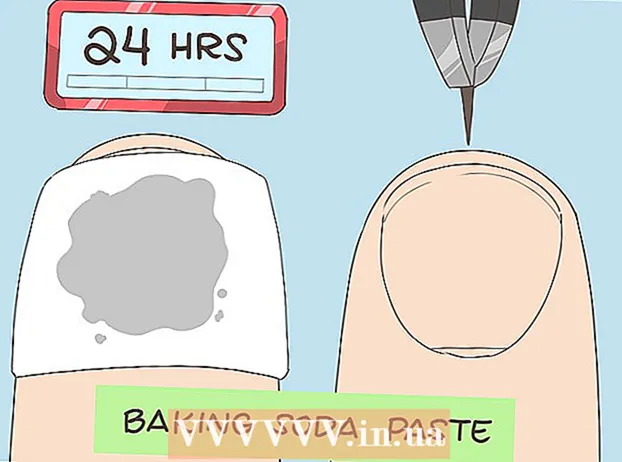Автор:
Helen Garcia
Жаратылган Күнү:
13 Апрель 2021
Жаңыртуу Күнү:
1 Июль 2024

Мазмун
- Кадамдар
- Метод 1дин 4ү: Куралдар тилкесин колдонуп, үстү же асты колонтитулун киргизиңиз
- 4 -метод 2: Меню өтмөгүн колдонуп, жогорку же төмөнкү колонтитулду кыстарыңыз
- 4 -метод 3: Биринчи барактын же колонтитулдун документтин калган бөлүгүнөн айырмалансын
- 4 -метод 4: Баш же колонтитулга барак номерин кошуу
- Кеңештер
Microsoft Wordтун документке киргизе турган көптөгөн алдын ала белгиленген колонтитул жана колонтитул стили бар. Муну менен сиз Microsoft Word документинде өзүңүздүн жогорку жана төмөнкү колонтитулдарыңызды түзө аласыз.
Кадамдар
Метод 1дин 4ү: Куралдар тилкесин колдонуп, үстү же асты колонтитулун киргизиңиз
 1 Документиңиздин үстүндөгү куралдар тилкесиндеги Киргизүү же Документ Элементтери өтмөгүн басыңыз. Эгерде Windows компьютериңиз бар болсо Киргизүүнү, эгерде Mac болсо Документ Элементин колдонуңуз.
1 Документиңиздин үстүндөгү куралдар тилкесиндеги Киргизүү же Документ Элементтери өтмөгүн басыңыз. Эгерде Windows компьютериңиз бар болсо Киргизүүнү, эгерде Mac болсо Документ Элементин колдонуңуз.  2 Баш же Колонтитул тандаңыз. Ыкчам тизмеден документке киргизүүнү каалаган аймактын формат стилин тандап, шаблонду эки жолу чыкылдатыңыз.
2 Баш же Колонтитул тандаңыз. Ыкчам тизмеден документке киргизүүнү каалаган аймактын формат стилин тандап, шаблонду эки жолу чыкылдатыңыз.  3 Каалаган текстти "Тексти бул жерге киргизиңиз" деген жерге же төрт бурчтуктун ичине териңиз.
3 Каалаган текстти "Тексти бул жерге киргизиңиз" деген жерге же төрт бурчтуктун ичине териңиз. 4 Бүткөндөн кийин, үстү же асты колонтитулун жабыңыз. Алар автоматтык түрдө документиңиздин ар бир барагында көрүнөт.
4 Бүткөндөн кийин, үстү же асты колонтитулун жабыңыз. Алар автоматтык түрдө документиңиздин ар бир барагында көрүнөт.
4 -метод 2: Меню өтмөгүн колдонуп, жогорку же төмөнкү колонтитулду кыстарыңыз
 1 Жогорку куралдар тилкесинен Кыстаруу өтмөгүн тандаңыз. Ачылуучу тизмеден Баш же Колонтитулду тандаңыз.
1 Жогорку куралдар тилкесинен Кыстаруу өтмөгүн тандаңыз. Ачылуучу тизмеден Баш же Колонтитулду тандаңыз.  2 Текстти же сүрөтүңүздү каалаган жерге чаптаңыз.
2 Текстти же сүрөтүңүздү каалаган жерге чаптаңыз. 3 Өзгөртүүлөрдү сактоо жана документти оңдоону улантуу үчүн Жабуу баскычын басыңыз. Сиз түзгөн башкы жана колонтитул азыр документиңиздин ар бир бетинде болот.
3 Өзгөртүүлөрдү сактоо жана документти оңдоону улантуу үчүн Жабуу баскычын басыңыз. Сиз түзгөн башкы жана колонтитул азыр документиңиздин ар бир бетинде болот.
4 -метод 3: Биринчи барактын же колонтитулдун документтин калган бөлүгүнөн айырмалансын
 1 Биринчи беттеги жогорку жана төмөнкү колонтитулга эки жолу чыкылдатыңыз.
1 Биринчи беттеги жогорку жана төмөнкү колонтитулга эки жолу чыкылдатыңыз. 2 Андан кийин пайда болгон Стилдер өтмөгүн чыкылдатыңыз.
2 Андан кийин пайда болгон Стилдер өтмөгүн чыкылдатыңыз. 3 Опциялар тизмесинен Custom First Page Footer тандаңыз.
3 Опциялар тизмесинен Custom First Page Footer тандаңыз. 4 Биринчи беттин учурдагы жогорку жана төмөнкү колонтитулдарына өзгөртүүлөрдү киргизиңиз. Эгерде сиз биринчи барактын колонтитулу же колонтитулу жок болушун кааласаңыз, анда жөн гана колонтитул жана колонтитул аймагындагы текстти өчүрүп, түзөтүү режиминен чыгыңыз.
4 Биринчи беттин учурдагы жогорку жана төмөнкү колонтитулдарына өзгөртүүлөрдү киргизиңиз. Эгерде сиз биринчи барактын колонтитулу же колонтитулу жок болушун кааласаңыз, анда жөн гана колонтитул жана колонтитул аймагындагы текстти өчүрүп, түзөтүү режиминен чыгыңыз.
4 -метод 4: Баш же колонтитулга барак номерин кошуу
 1 Барактын номерин кошкуңуз келген колонтитулга басыңыз.
1 Барактын номерин кошкуңуз келген колонтитулга басыңыз. 2 Курсорду барактын номери каалаган жерге коюңуз.
2 Курсорду барактын номери каалаган жерге коюңуз. 3 Үстүнкү жана Колонтитул тобундагы Киргизүү өтмөгүнөн Барактын номерин тандаңыз.
3 Үстүнкү жана Колонтитул тобундагы Киргизүү өтмөгүнөн Барактын номерин тандаңыз. 4 "Учурдагы Позицияны" тандаңыз.
4 "Учурдагы Позицияны" тандаңыз. 5 Бар стилдердин арасынан барак номеринин шаблонун тандаңыз.
5 Бар стилдердин арасынан барак номеринин шаблонун тандаңыз.
Кеңештер
- Өзүңүздүн документтин үстү же астынкы колонтитулдарын түзүүдөн мурун Microsoft Word үлгүлөрүнүн коллекциясын карап чыгыңыз. Даяр калыптар сизге көп убакытты үнөмдөй алат.